本文属于机器翻译版本。若本译文内容与英语原文存在差异,则一律以英文原文为准。
在您的 CCP 中启用附件,以便客户和座席可以共享和上传文件
您可以允许客户和代理通过聊天和电子邮件共享文件,并允许代理将文件上传到案例。完成本主题中的步骤后,您的代理的 “联系人控制面板” 中会自动显示一个附件图标,以便他们可以在聊天和电子邮件中共享附件。
重要
对于电子邮件附件,您必须完成本主题中的步骤 1 和步骤 2(创建 Amazon S3 存储桶并配置 CORS 策略)。如果您未执行此操作,但已为实例选择了 “启用附件共享”,则电子邮件渠道将不适用于您的实例。
有关受支持类型的文件列表,请参阅Amazon Connect 功能规格。
如果您不使用托管通信小部件,则需要更新面向客户的聊天界面以支持附件共享。
使用自定义聊天应用程序? 查看 APIs我们为支持附件共享而添加的:StartAttachmentUploadCompleteAttachmentUpload、和GetAttachment。
要使用自定义座席应用程序? 查看附件 APIs:StartAttachedFileUpload、CompleteAttachedFileUpload、和GetAttachedFileBatchGetAttachedFileMetadata、和DeleteAttachedFile。
第 1 步:启用附件
-
打开 Amazon Connect 控制台,网址为https://console.aws.amazon.com/connect/
。 在“实例”页面上,选择实例别名。实例别名也是您的实例名称,该名称显示在您的 Amazon Connect URL 中。下图显示了 Amazon Connect 虚拟联系中心实例页面,其中,实例别名周围有一个方框。
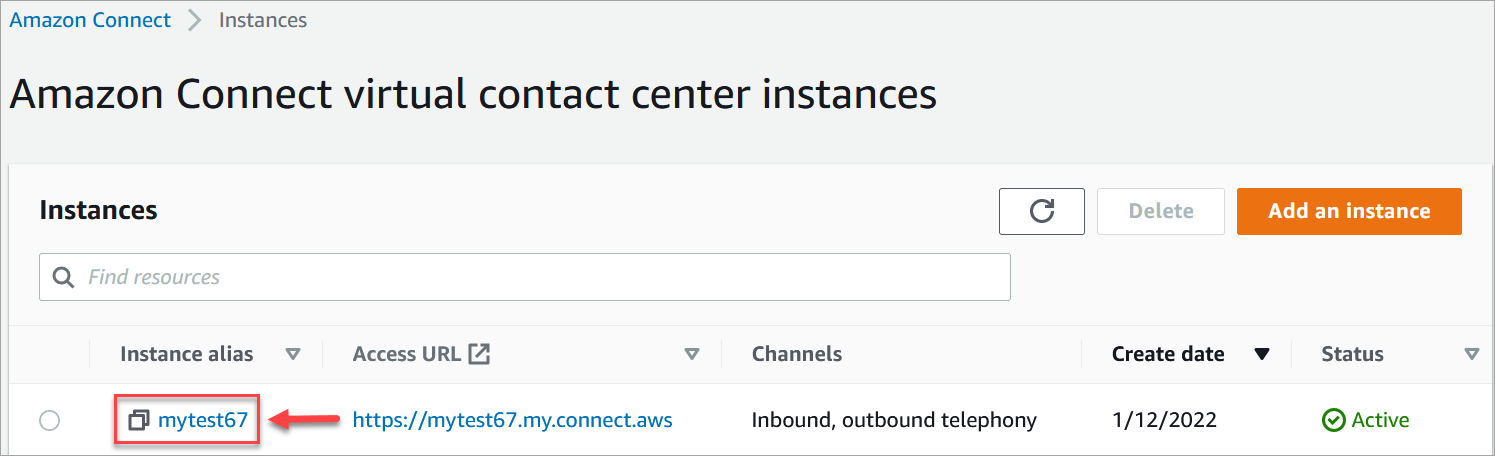
-
在数据存储页面的附件下,选择编辑,选择启用附件共享,然后选择保存。
将显示“存储”选项,类似于下图。
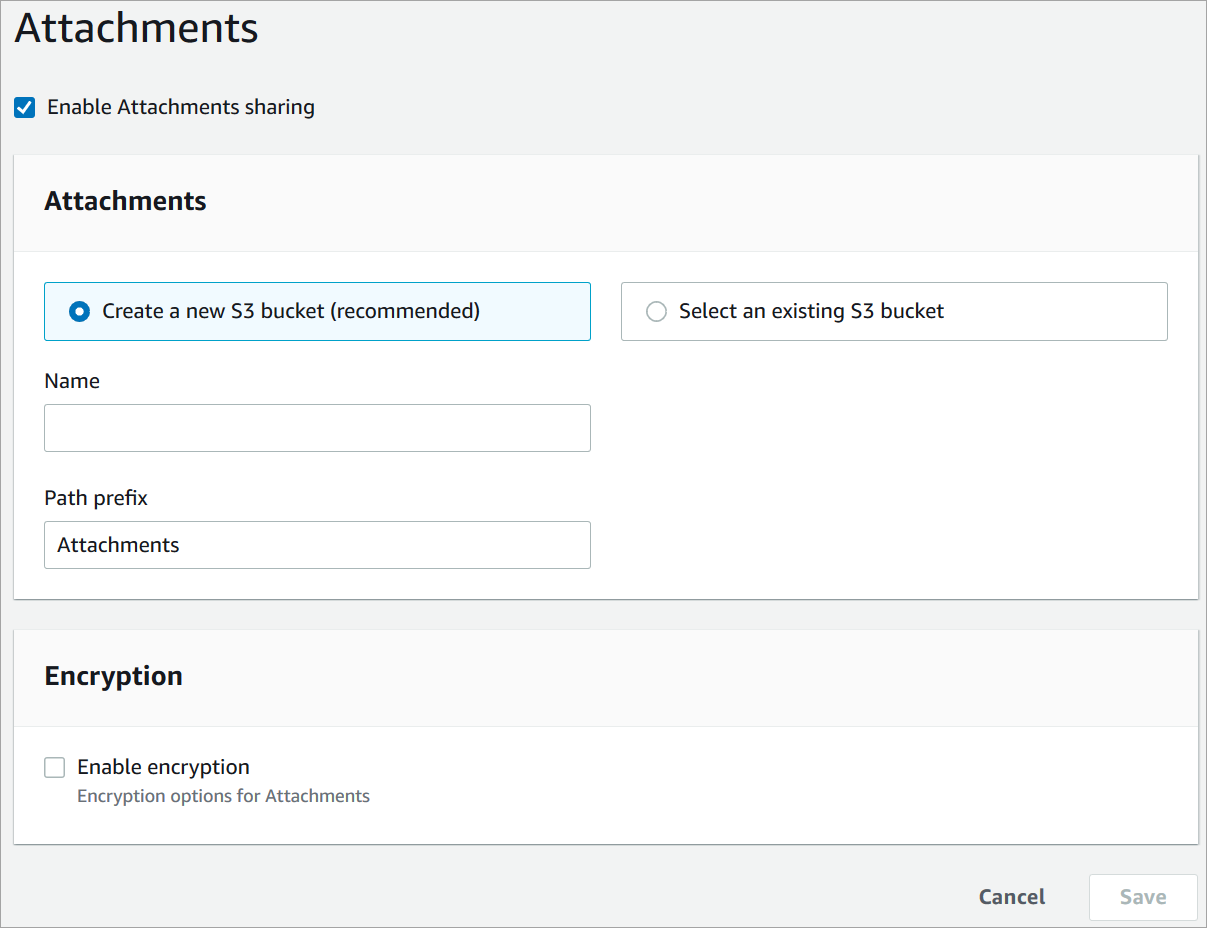
-
您可以更改存储附件的 Amazon S3 存储桶的位置。默认情况下,会使用您现有的 Amazon Connect 存储桶,并使用新的附件前缀。
注意
目前,Amazon Connect 不支持启用对象锁定的 S3 存储桶。
附件功能利用了两个 Amazon S3 位置:暂存位置和最终位置。
请注意有关暂存位置的以下内容:
-
暂存位置用于业务验证流的一部分。Amazon Connect 使用它来验证文件大小和类型,然后再使用
GetAttachedFile或进行下载GetAttachmentAPIs。 -
暂存前缀由 Amazon Connect 根据您选择的存储桶路径创建。具体而言,它包含用于保存文件位置的 S3 前缀,并在其后面附加 staging。
-
建议您将暂存前缀的数据留存策略更改为一天。这样,您就不会因为存储暂存文件而被收取费用。有关说明,请参阅《Amazon S3 用户指南》中的如何为 S3 存储桶创建生命周期规则?。
警告
-
仅更改文件暂存位置的生命周期。如果您不小心更改了整个 Amazon S3 存储桶的生命周期,则所有记录和附件都将被删除。
-
如果未启用 S3 存储桶版本控制,S3 对象将被永久删除。
-
-
第 2 步:在附件存储桶上配置 CORS 策略
要允许客户和座席上传和下载文件,请更新您的跨源资源共享 (CORS) 策略,以允许 PUT 和 GET 请求您用于附件的 Amazon S3 存储桶。这比在您的 Amazon S3 存储桶上启用公共读/写(我们不建议这样做)更安全。
要在附件存储桶上配置 CORS
-
查找用于存储附件的 Amazon S3 存储桶的名称:
打开 Amazon Connect 控制台,网址为https://console.aws.amazon.com/connect/
。 -
在 Amazon Connect 控制台中,选择数据存储,然后找到 Amazon S3 存储桶的名称。
-
打开 Amazon S3 控制台,网址为 https://console.aws.amazon.com/s3/
。 -
在 Amazon S3 控制台中,选择您的 Amazon S3 存储桶。
-
选择权限选项卡,然后向下滚动到跨源资源共享(CORS)部分。
-
在附件存储桶上添加具有以下规则之一的 CORS 策略。有关 CORS 策略示例,请参阅《Amazon S3 开发人员指南》中的跨源资源共享:用例场景。
-
选项 1:列出发送和接收附件的端点,例如您企业网站的名称。此规则允许来自您网站的跨源 PUT 和 GET 请求(例如 http://www.example1.com)。
您的 CORS 策略应如下例所示:
[ { "AllowedMethods": [ "PUT", "GET" ], "AllowedOrigins": [ "http://www.example1.com", "http://www.example2.com" ], "AllowedHeaders": [ "*" ] } ] -
选项 2:将
*通配符添加到AllowedOrigin。此规则允许所有来源的跨源 PUT 和 GET 请求,因此您不必列出您的端点。您的 CORS 策略应如下例所示:
[ { "AllowedMethods": [ "PUT", "GET" ], "AllowedOrigins": [ "*" ], "AllowedHeaders": [ "*" ] } ]
-
第 3 步(可选):与集成 APIs 以增强您的自定义设置 UIs
如果您跳过 out-of-the-box聊天用户界面或代理工作区,则可以使用 Amazon Connect 参与者附件 APIs或 Amazon Connect 附件创建自己的 UIs 文件 APIs 并为案例和聊天提供附件支持。有关使用这两组文件的一般步骤 APIs,请参阅处理附件。
后续步骤
我们建议启用附件扫描,以满足您的组织可能为文件共享制定的合规性要求或安全策略。有关更多信息,请参阅 在 Amazon Connect 中设置附件扫描。
附件没有出现?
如果您的座席报告在聊天消息中接收和发送附件时出现问题,请参阅内部防火墙或缺少 CORS 策略会阻止访问聊天、电子邮件或案例附件。